php小編新一帶你探索3Ds MAX製作異形軟包的圖文操作步驟。文章詳細介紹如何使用3Ds MAX軟體製作精美的異形軟包,涵蓋了具體的操作步驟和技巧。無論是初學者或有經驗的設計師,都能透過本文學習到製作高品質異形軟包的方法,快來跟著小編一起學習吧!
1、選擇平面工具依照自己要的尺寸繪製,增加段數即是軟包塊數。
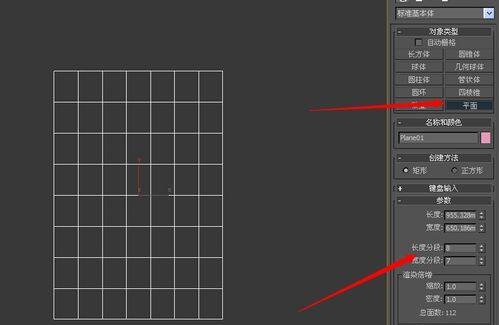
2、間隔著選擇點按住Ctrl鍵,之後右鍵選擇鏈接,即可連成線條。
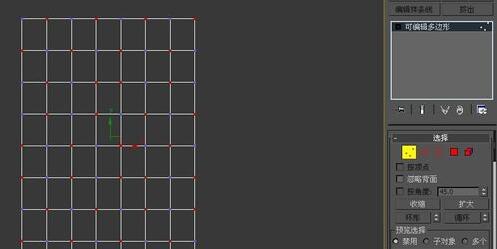
3、回到點層級,切角切開適當的切角量,然後點選擠出適當的距離。
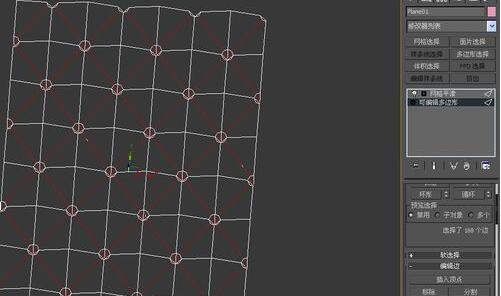
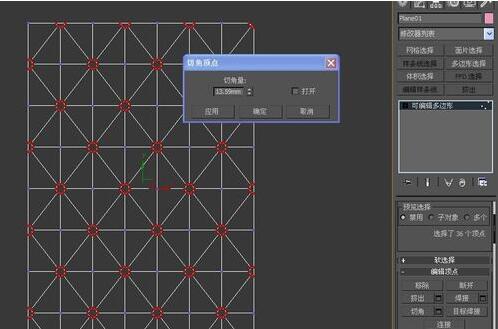
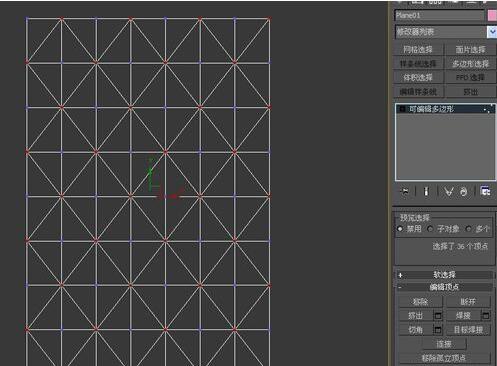
4、增加一個網格平滑修改器,此時軟包的雛行已形成。

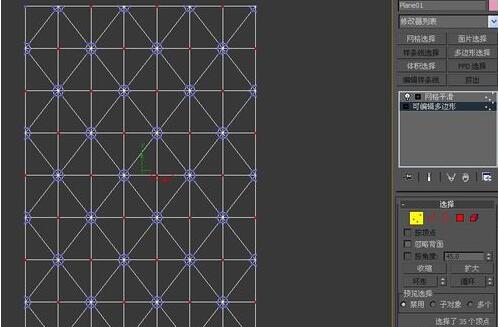
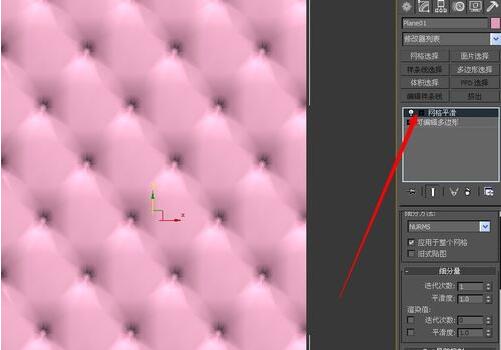
5、選擇剩下的點,向外拉一點距離,點擊線條擠出一定數量。返回網格平滑。
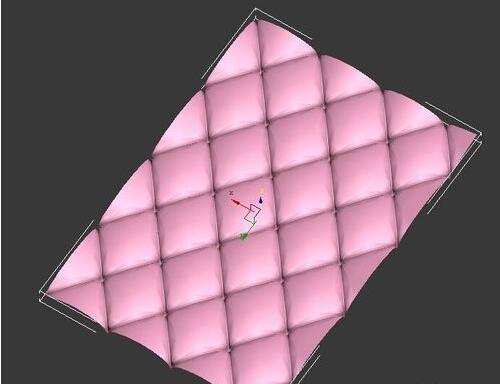 #
#
以上是3Ds MAX製作異形軟包的圖文操作步驟的詳細內容。更多資訊請關注PHP中文網其他相關文章!




